用WPS格式转换工具校验身份证号码
在录入身份证号码的时候,一不小心就可能出错。下面我们就讲讲如何利用ET的格式转换功能,校验身份证号码中的出生日期部分。 图1 如图1所示,A列为身份证号码(输入前请先将该列单元格格式统一设置成“文本...
在录入身份证号码的时候,一不小心就可能出错。下面我们就讲讲如何利用ET的格式转换功能,校验身份证号码中的出生日期部分。
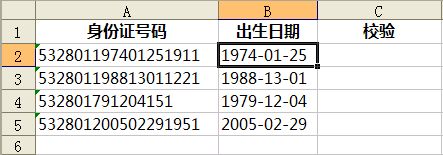
图1
如图1所示,A列为身份证号码(输入前请先将该列单元格格式统一设置成“文本”),B列为用公式从身份证号中提取出的出生日期,以B2为例,公式为:
=TEXT(IF(LEN(A2)=15,"19",)&MID(A2,7,IF(LEN(A2)=18,8,6)),"####-##-##")
该公式利用文本函数,可智能判断18位和15位号码,并从中提取出出生日期。
在图1中,我们发现,由于输入错误,导致提取出的出生日期中出现了“1988-13-1”(B3)和“2005-02-29”(B5)这样在实际中不可能出现的日期。那么,我们如何把它们快速查找出来呢?
我们复制B列中提取出来的出生日期(如B2:B5),然后把光标放到C2单元格,点击“粘贴”按钮右侧的小箭头,从中选择“值”,将所有日期复制到C列,此时,C列的出生日期全部处于选中状态,并且,在C2单元格左侧出现一个智能提示符号,用鼠标点击这个提示符,从中选择“转换为数字(C)”(图2)。
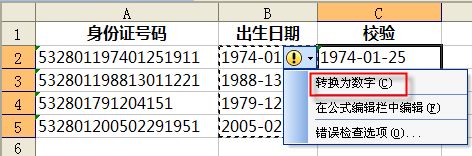
图2
这样,C列的数据就由文本格式转换成了真正的“日期”格式,但是,细心的你应该已经发现了,只有正确的日期才能成功转换,其对齐方式自动变成了“右对齐”,而错误的日期则没有转换,仍是文本格式,对齐方式仍为“左对齐”,把C列的列宽适应加大,就“正确的向右,错误的靠左”了(图3)!你需要做的,就是校对错误的身份证号,并更正它们。
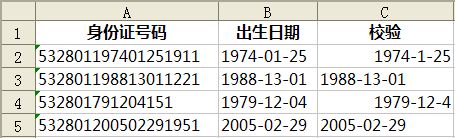
图3
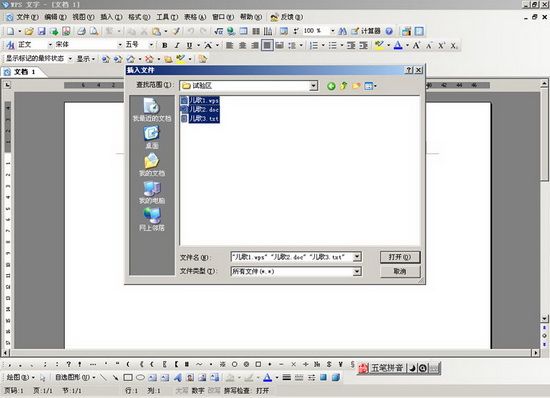
利用WPS将txt,doc,wps合并为一个
1、先将这几篇文章放至一个目录下; 2、启动WPS文字; 3、点击 插入—>文件,然后在插入文件中选择你要合并文档的目录,并将文件类型调为所有文件; 4、选择你想合并的文档,最后点击打开。 这样,我们就...

使用WPS Office的数学公式谱写音乐简谱
用WPS作简谱需要用到其功能强大的数学公式,另外加上一些其他特殊字符,就可以完成一个比较美观的音乐简谱。下面以一个实例来说明。其步骤如下: ⒈ 调与节拍的输入 例如:1=D,对于升号(#)可直接键入该字符,对于降...
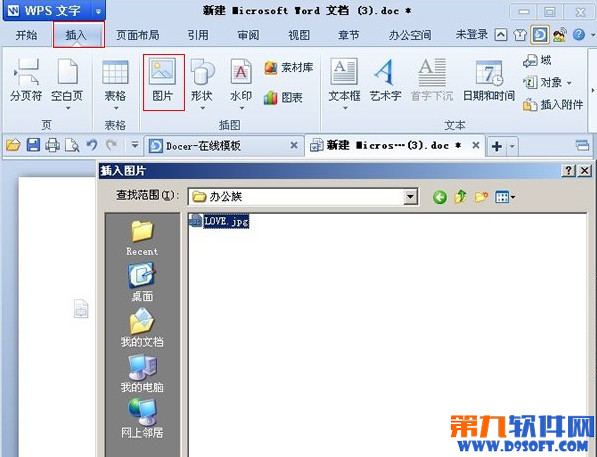
使用WPS文字将图片变灰白色
1、插入你的要变灰的图片 。 2、选中图片,点 击''“颜色”—“灰度”。 3、单击右键,把图片 另存为你想放置的地方。 成功得到灰白图片。 注:更多精彩教程请关注三联电脑...

巧用WPS文字表格工具实现稿纸功能
WPS2005提供了稿纸方式,可以将整篇文稿显示在稿纸上。但,对于语文教师来说,可能这个功能还不够完善,因为,在编辑语文试卷时,并不需要将整篇试卷都显示为稿纸方式,而是只需要把作文题部分显示为空白稿纸,以方便统计字数(...

利用WPS 2007快速实现日期数据转换
首先,用WPS文字打开原文档,复制要转换的单元格,运行ET,将从WPS文字中复制来的日期粘贴到EXCEL中,按Ctrl+H调出“查找和替换”对话框,在“查找内容”中输入小数点“.”,在“替换 ...
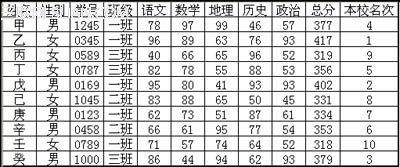
使用WPS表格如何设计成绩通知单的问题
首先,让我们看看《成绩表》和《成绩通知单》的格式,见图1和图2。 图1 成绩表 图2 成绩通知单 解决思路: 1.《成绩表》和《通知单》分建立在两个工作表中。 2.《通知单》可以通过函数调用《成绩表》...

